在今天的数字化时代,内存卡已经成为了我们生活中不可或缺的一部分。对于Mac电脑用户而言,正确地读取和管理内存卡中的数据至关重要。下面我们来看看Mac怎么读取内存卡,Mac如何格式化内存卡的相关内容。
一、Mac怎么读取内存卡
苹果电脑在读取内存卡时可以通过多种方法实现。无论是SD卡、MicroSD卡还是其他类型的内存卡,苹果电脑都可以轻松读取和管理其中的数据。
1. 插入内存卡
最简单的方法是直接将内存卡插入苹果电脑的内置或外置读卡器中。通常,插入内存卡后,系统会自动在桌面上或Finder中显示相关的图标,表示已识别并准备好读取内存卡中的数据。
2. 使用Finder(访达)
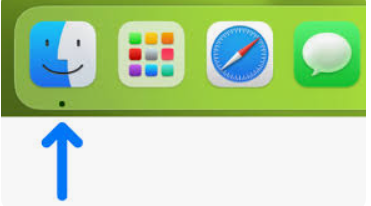
图1:访达
点击屏幕左上角的蓝色笑脸图标,打开Finder(访达)应用程序。在Finder的侧边栏中,找到一个名为"Devices"(设备)或"External"(外部)的部分。点开后,应该能看到内存卡的图标,如SD卡或MicroSD卡。点击内存卡的图标,即可打开并访问其中的文件,如照片、视频、文档等。
3. 使用磁盘工具(Disk Utility)
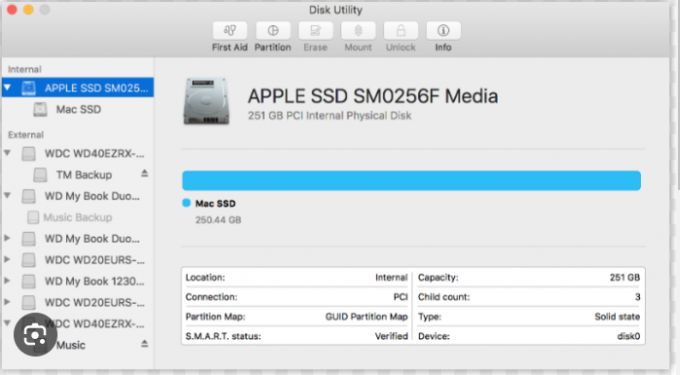
图2:磁盘工具
点击Dock栏中的Launchpad(火箭)图标,打开Launchpad。在Launchpad中启动"Disk Utility"(磁盘工具)应用程序,通过磁盘工具的侧边栏中,应该能看到内存卡的图标。点击内存卡的图标,然后点击上方的"Mount"(挂载)按钮,即可挂载内存卡并访问其中的文件。
对于某些特定格式的内存卡(如NTFS等),苹果电脑可能无法直接读取或写入数据。这时可以考虑使用第三方软件来解决这个问题。
使用Paragon NTFS for Mac读取NTFS格式内存卡
如果你有一张NTFS格式的内存卡,可以按照以下步骤使用Paragon NTFS for Mac来读取。
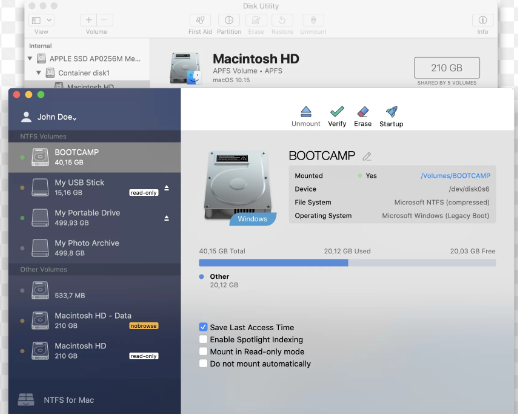
图3:Paragon NTFS for Mac
下载并安装Paragon NTFS for Mac的安装程序。完成安装后,插入NTFS格式的内存卡到苹果电脑的读卡器中。打开Finder应用程序,在侧边栏中找到内存卡的图标。点击内存卡的图标,即可访问其中的文件。Paragon NTFS for Mac会自动识别和加载NTFS格式的内存卡,并使其在Finder中可读可写。
通过上述方法,你可以方便地在苹果电脑上读取各种类型的内存卡,管理其中的数据。无论是日常使用还是专业工作,这些方法都能帮助你高效地处理内存卡数据。
Paragon NTFS for Mac15 中文免费安装包:https://souurl.cn/cdPRlW
二、Mac如何格式化内存卡
在使用Mac电脑时,经常需要对内存卡进行格式化,以确保数据安全和存储效率。本文将介绍如何使用Mac自带的磁盘工具和Paragon NTFS for Mac数据读写软件来格式化内存卡。
1.使用磁盘工具格式化内存卡
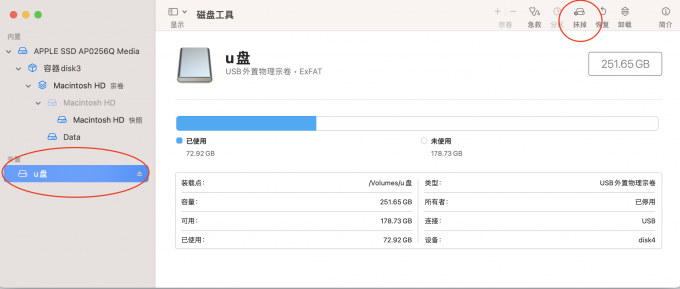
图4:磁盘工具
(1)插入内存卡:首先,在Mac电脑上插入你要格式化的内存卡。
(2)打开磁盘工具:在Dock栏或者Finder中找到"应用程序",然后进入"实用工具"文件夹,找到并打开"磁盘工具"。
(3)选择内存卡:在磁盘工具中,你会看到左侧列出了所有连接到电脑的存储设备,包括内部硬盘和外接设备。找到你要格式化的内存卡,在左侧列表中选中它。
(4)启动格式化:选中内存卡后,点击磁盘工具顶部工具栏中的"抹掉"按钮。这将打开一个格式化弹窗。
(5)选择格式:在格式化弹窗中,你可以看到一个"格式"下拉菜单,里面列出了不同的格式选项,比如Mac OS扩展(日志式)、MS-DOS(FAT)、exFAT等。根据你的需求选择合适的格式。
(6)确认格式化:选择完格式后,在下方可以为内存卡重命名,然后点击弹窗底部的"抹掉"按钮,确认对内存卡进行格式化。
2.使用Paragon NTFS for Mac格式化内存卡
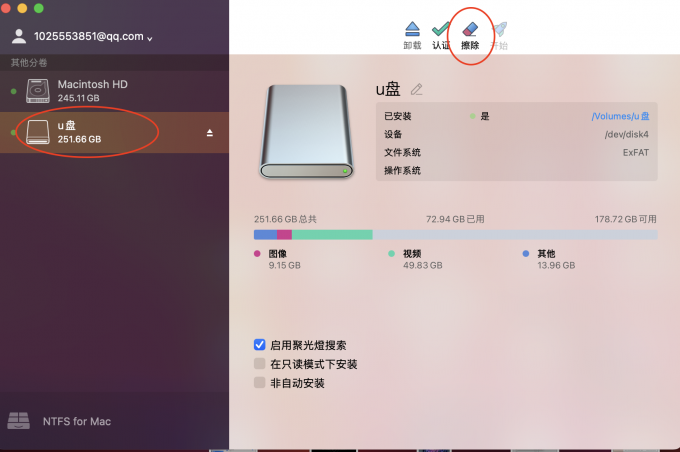
图5:Paragon NTFS for Mac
(1)插入内存卡:同样,在Mac电脑上插入你要格式化的内存卡。
(2)打开Paragon NTFS for Mac:找到你已经安装的Paragon NTFS for Mac数据读写软件,打开它。
(3)选择内存卡:在Paragon NTFS for Mac界面中,你会看到左侧列出了所有连接到电脑的存储设备,包括内部硬盘和外接设备。找到你要格式化的内存卡,在左侧列表中选中它。
(4)启动格式化:选中内存卡后,在Paragon NTFS for Mac界面中会有一个"擦除"或者"格式化"按钮,点击它。
(5)选择格式和重命名:在弹出的格式化设置中,你可以选择需要的文件系统格式,比如NTFS、exFAT等。还可以在"分卷名称"中为内存卡重命名。
(6)确认格式化:设置完格式和名称后,点击界面上的"擦除"或者"格式化"按钮,确认对内存卡进行格式化操作。
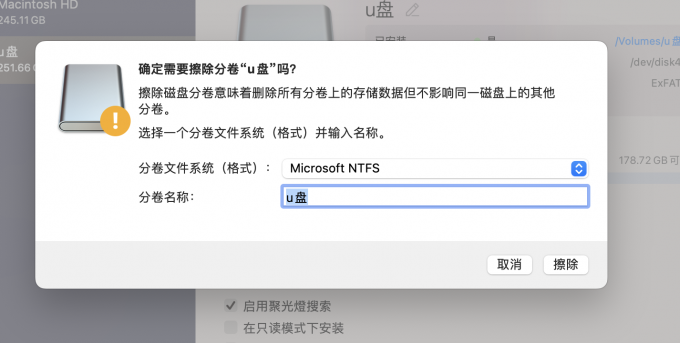
图6:确认格式
三、总结
以上便是Mac怎么读取内存卡,Mac如何格式化内存卡的相关内容。通过本文介绍的方法和软件工具,您可以在Mac电脑上方便地读取各种类型的内存卡,并管理其中的数据。无论您是日常使用还是专业工作,这些方法都能帮助您高效地处理内存卡数据,确保数据的安全和存储效率。同时,我们还介绍了如何使用Mac自带的磁盘工具和Paragon NTFS for Mac数据读写软件来格式化内存卡,使您能够更灵活地管理存储空间。
Paragon NTFS for Mac激活码获取入口:https://souurl.cn/Hn7pRq